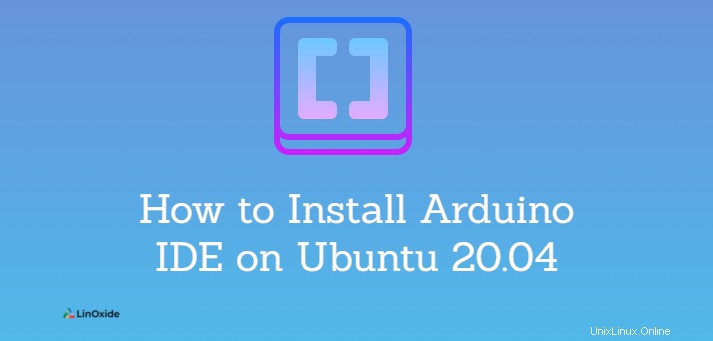
Arduino IDE je open-source aplikace pro zápis a nahrávání kódu na desky kompatibilní s Arduino. Jedná se o multiplatformní aplikaci, která funguje na Windows, MacOS a Linux. Arduino je hardwarový programovací jazyk, v podstatě napsaný v C a C++.
Tento tutoriál vám ukáže, jak instalovat Arduino IDE na Ubuntu 20.04 . Existují tři různé způsoby, jak nainstalovat Arduino na Ubuntu – pomocí oficiálního instalačního skriptu, pomocí balíčku snap a apt.
Instalace Arduino IDE pomocí skriptu
Toto je nejjednodušší a doporučený způsob k instalaci Arduino IDE na Ubuntu.
Krok 1:Ujistěte se, že jsou vaše systémové balíčky Ubuntu aktuální:
$ sudo apt-get update
$ sudo apt-get upgradeKrok 2:Stáhněte si Arduino IDE a extrahujte
Stáhněte si nejnovější verzi Arduino IDE pro Linux 64bit ze stránky stahování. Je velmi důležité, abyste si vybrali správnou verzi pro své linuxové distro, což je v našem případě Ubuntu Linux 64bit.
Následující příkazy stahují soubor tar.xz Arduino IDE verze 1.8.15 do dočasného adresáře s názvem 'arduino':
$ mkdir arduino
$ cd arduino/
$ wget https://downloads.arduino.cc/arduino-1.8.15-linux64.tar.xzKrok 3:Rozbalte soubor tar.xz:
$ tar -xvf ./arduino-1.8.15-linux64.tar.xzKrok 4:Nainstalujte Arduino pomocí instalačního skriptu
Změňte adresář a poté spusťte nainstalovaný skript:
$ cd arduino-1.8.15/
$ sudo ./install.shVe výchozím nastavení je Arduino nainstalováno do /usr/local/bin/arduino.
Na ploše a v seznamu aplikací byste měli najít novou ikonu:
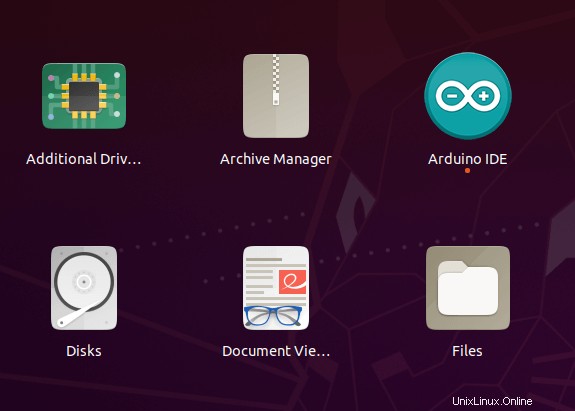
Přidání uživatele do skupiny pro vytáčení
Chcete-li se vyhnout případným problémům při používání Arduino IDE, přidejte svého systémového uživatele do skupiny dialout.
Toto je postup pro přístup k sériovému portu ze softwaru Arduino (IDE), pokud se zobrazí chyba.
Může se stát, že když nahrajete skicu, zobrazí se následující chyba:
"Chyba při otevírání sériového portu ..."
Pokud se zobrazí tato chyba, musíte nastavit oprávnění k sériovému portu.
Do terminálu zadejte následující příkaz:
$ ls -l /dev/ttyACM* dostanete něco jako:
crw-rw---- 1 root dialout 188, 0 5 apr 23.01 ttyACM0Data, která potřebujeme, jsou "dialout" (je to skupinový vlastník souboru).
Teď už jen potřebujeme přidat našeho systémového uživatele do skupiny:
$ sudo usermod -a -G dialout <username>
kde <username> je vaše uživatelské jméno pro Linux. Aby se to projevilo, budete se muset odhlásit a znovu přihlásit.
V mém případě je to:
$ sudo usermod -a -G dialout smilojkovicPo tomto příkazu byste měli být schopni normálně spustit IDE a nahrát náčrt na vaši desku nebo použít sériový monitor.
První spuštění Arduino IDE
Před spuštěním IDE připojte desku Arduino k počítači pomocí kabelu USB.
Arduino by mělo být dostupné v seznamu aplikací – pokud ne, lze jej spustit z příkazového řádku spuštěním arduino .
Pokud bylo vše nainstalováno a nastaveno správně, měli bychom vidět hlavní okno editoru IDE.
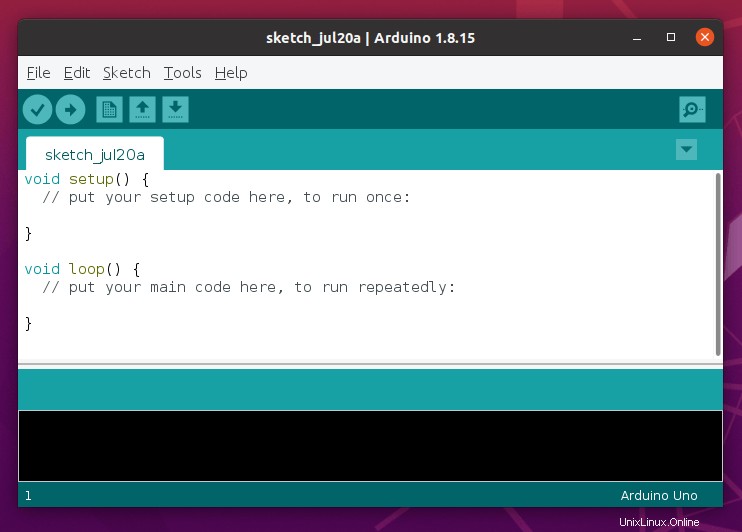
Instalace Arduino IDE pomocí Snap
Arduino IDE je také dostupné z balíčků Snap. Můžeme jej nainstalovat pomocí následujícího příkazu:
$ sudo snap install arduinoVýstup:
arduino 1.8.15 from Merlijn Sebrechts installedBalíček má nejnovější verzi Arduino IDE.
Nainstalujte Arduino IDE pomocí Apt
Úložišti může chvíli trvat, než získá nejnovější verzi. Před instalací je tedy dobré zkontrolovat dostupnou verzi.
$ sudo apt search arduinoVýstup:
arduino/focal,focal 2:1.0.5+dfsg2-4.1 all
AVR development board IDE and built-in librariesArduino IDE je k dispozici v repozitářích Ubuntu, můžete jej nainstalovat pomocí apt.
$ sudo apt-get install arduino Závěr
V tomto tutoriálu jsme se naučili, jak nainstalovat Arduino IDE na Ubuntu 20.04 LTS.
Pro další pomoc nebo užitečné informace vám doporučujeme navštívit oficiální web Arduina.